การผัดวันประกันพรุ่งสามารถนำมาประกอบกับการทำงานเป็นน่าเบื่อ ในการเปรียบเทียบทุกอย่างดูน่าสนใจ แต่เมื่อคุณทำงานเสร็จแล้วสิ่งที่น่าสนใจก็หายไปอย่างรวดเร็ว หากคุณมีแนวโน้มที่จะผัดวันประกันพรุ่งจนถึงจุดที่คุณพลาดกำหนดเวลาเป็นประจำให้ลองย้อมหน้าจอขาวดำ คุณจะแปลกใจว่าทุกอย่างดูไม่น่าสนใจอย่างกระทันหันและคุณสามารถมุ่งเน้นไปที่งานของคุณได้มากขึ้นเพียงใด แน่นอนว่าสิ่งนี้ไม่เหมาะสำหรับมืออาชีพด้านการออกแบบที่ต้องการสีบนหน้าจอ แต่ถ้าคุณมีรายงานที่น่าเบื่อในการเขียนหรืองานวิจัยให้เสร็จให้หมุนหน้าจอขาวดำและปล่อยมันไป
หน้าจอขาวดำ - Windows 10
Windows 10 มีคุณสมบัติฟิลเตอร์สีในตัว มันมุ่งเป้าไปที่ผู้ใช้ที่ทุกข์ทรมานจากการตาบอดสี แต่ก็มีตัวเลือกสีเทาที่สามารถเปลี่ยนหน้าจอของคุณขาวดำ
เปิดแอปการตั้งค่าและไปที่ความง่ายดายเข้าถึงกลุ่มการตั้งค่า ไปที่แท็บสี & คอนทราสต์สูงแล้วเปิดสวิตช์ 'ใช้ตัวกรองสี' จากเมนูแบบเลื่อนลง ‘เลือกตัวกรอง’ ให้เลือก ‘สีเทา

ตัวกรองถูกนำไปใช้ทันทีและคุณไม่จำเป็นต้องรีสตาร์ทระบบของคุณหรือออกจากระบบและเข้าสู่ระบบอีกครั้ง สามารถปิดได้อย่างง่ายดาย
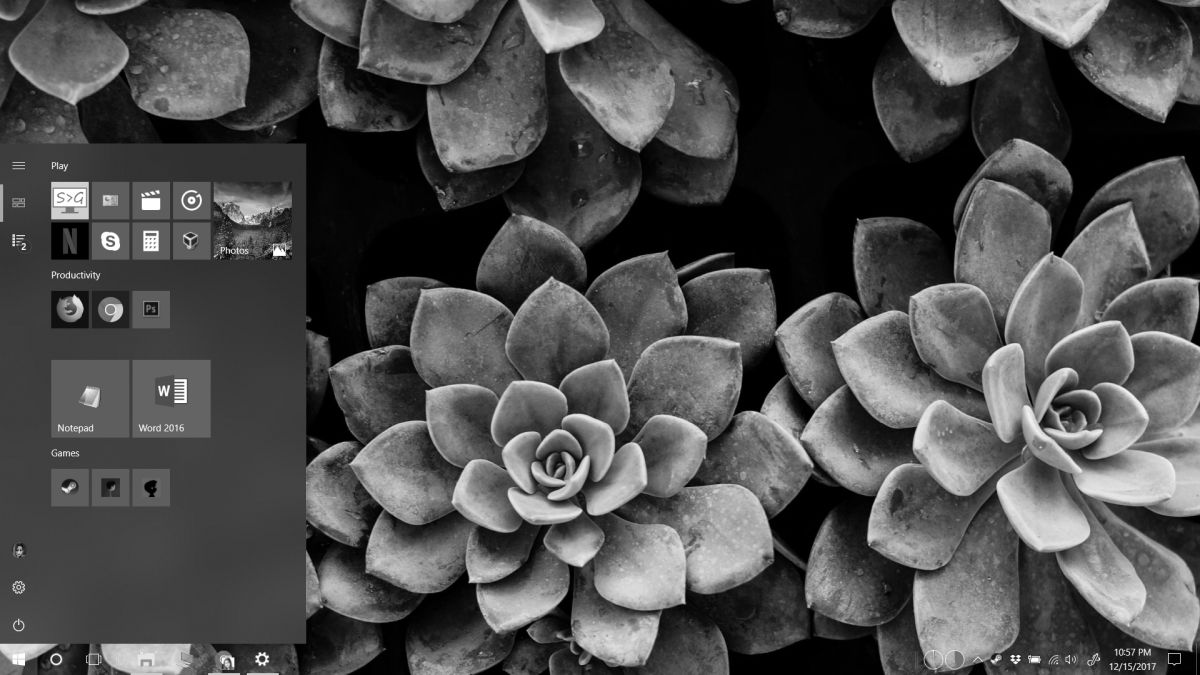
วินโดว 7
Windows 7 มีคุณสมบัติความง่ายในการเข้าถึงอย่างไรก็ตามไม่มีตัวกรองสีเช่น Windows 10 ในกรณีนี้วิธีที่ง่ายที่สุดในการเปลี่ยนหน้าจอขาวดำคือลดความอิ่มตัวของหน้าจอเป็น 0 ทำสิ่งนี้ผ่านแผงควบคุมของการ์ดกราฟิก หากคุณใช้จอภาพภายนอกอย่าเปลี่ยนระดับความอิ่มตัวจากการควบคุมของจอภาพ
สำหรับ Intel Graphics คลิกขวาบนพื้นที่ว่างบนเดสก์ท็อปของคุณและเลือกการตั้งค่ากราฟิก Intel บนแผงการตั้งค่าให้ไปที่จอแสดงผล> การตั้งค่าสี ลากแถบเลื่อนความอิ่มตัวไปจนสุดทางด้านซ้ายเพื่อตั้งค่าเป็น 0 และคุณจะเหลือหน้าจอขาวดำ
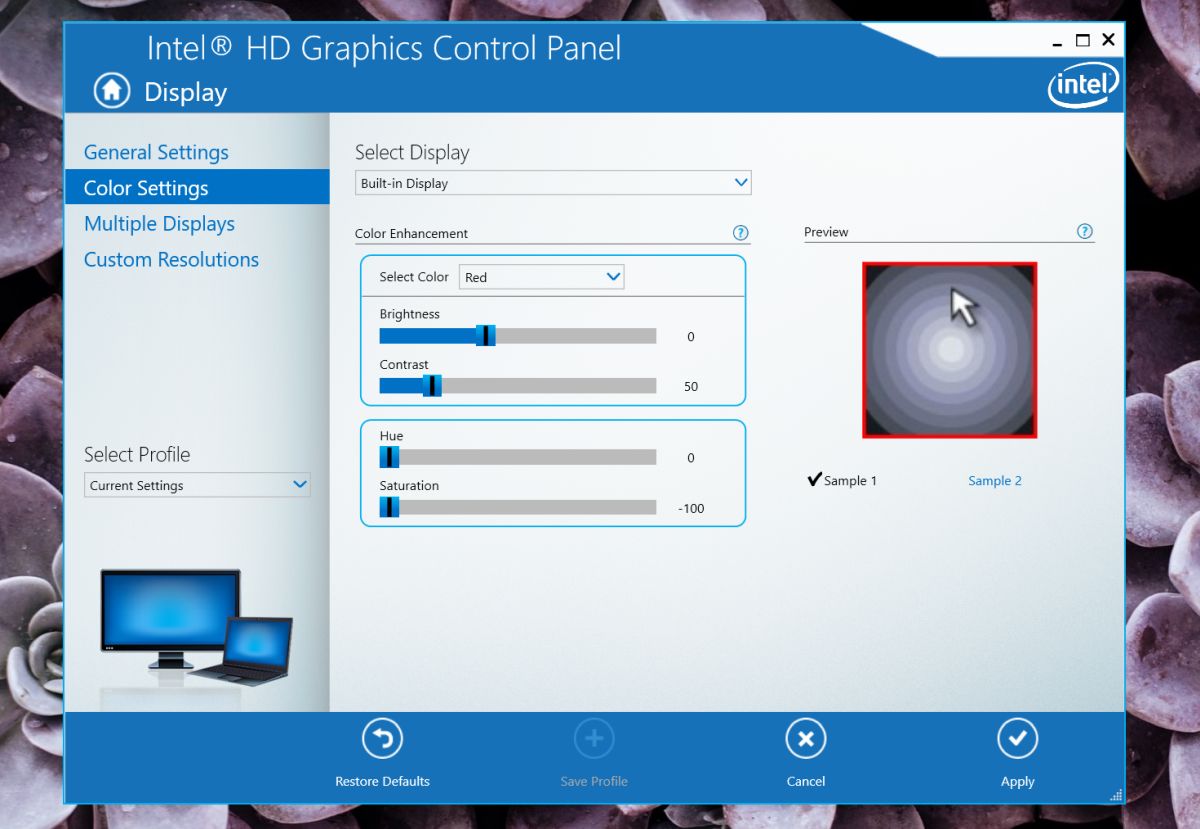
หากคุณใช้การ์ดกราฟิก NVIDIA หรือ AMD ให้มองหาตัวเลือกที่คล้ายกันในแผงควบคุมสำหรับ GPU ของคุณ
ในกรณีที่การ์ดกราฟิกของคุณไม่อนุญาตให้คุณเปลี่ยนความอิ่มตัวลองใช้แอป NegativeScreen ที่มีตัวเลือกโทนสีเทาและใช้งานได้กับ WindowsXP ขึ้นไป
หน้าจอขาวดำ - macOS
ผลิตภัณฑ์ของ Apple มีการเข้าถึงที่ยอดเยี่ยมตัวเลือกหนึ่งในนั้นรวมถึงตัวกรองหน้าจอ เปิดการตั้งค่าระบบและไปที่การเข้าถึง เลือกแสดงจากคอลัมน์ทางด้านซ้ายและจากตัวเลือกทางด้านขวาให้เลือก "ใช้โทนสีเทา"
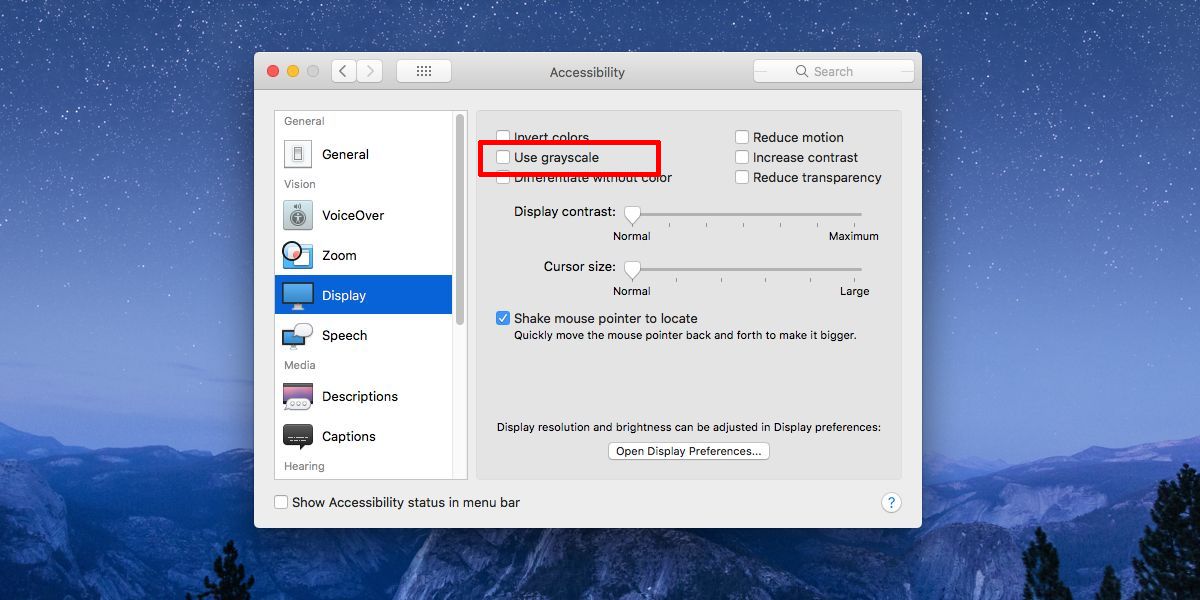
เช่นเดียวกับตัวเลือก Windows 10 หน้าจอของคุณจะเปลี่ยนเป็นขาวดำทันที คุณไม่ต้องออกจากระบบหรือรีสตาร์ท Mac และการปิดตัวเลือกนั้นง่ายเหมือนการเปิดเครื่อง
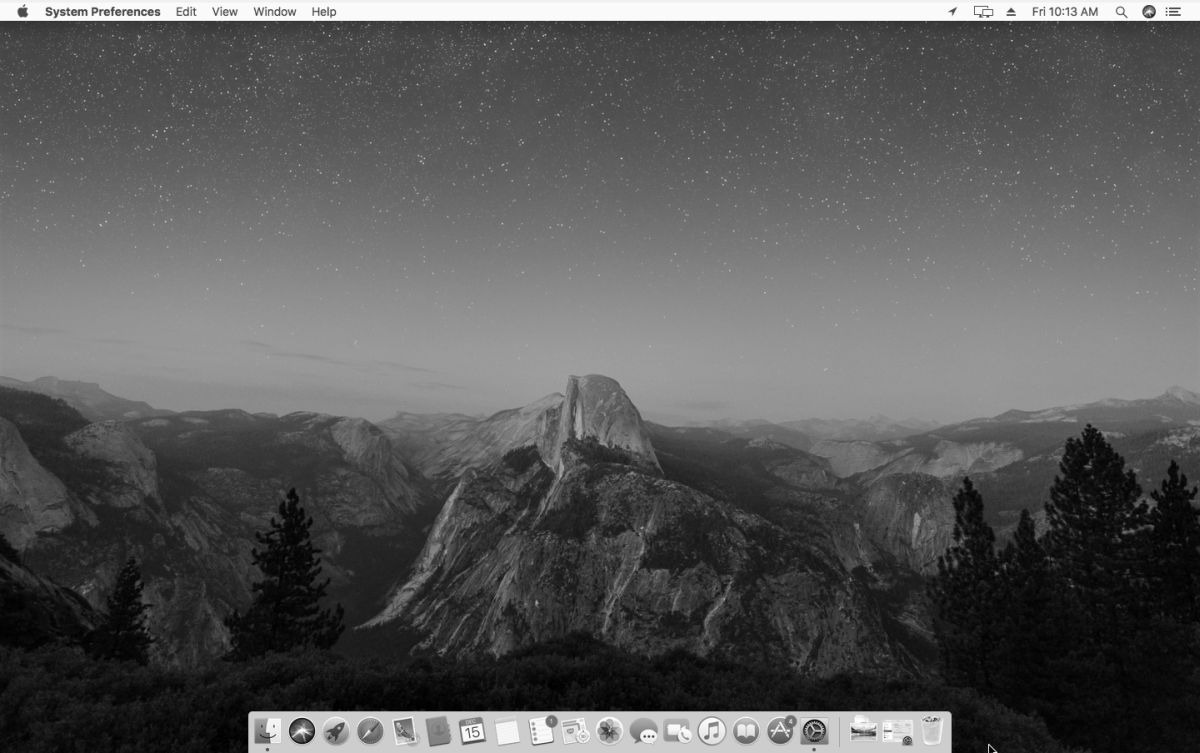













ความคิดเห็น